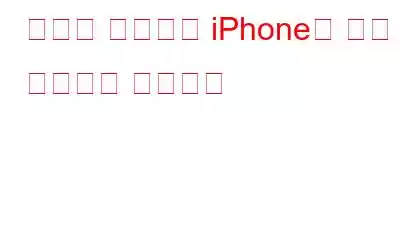보도에 따르면 Apple은 AirPod를 찾을 수 없는 경우 AirPod를 찾을 수 있는 iOS 10.3 베타 버전을 교활하게 출시했습니다. 스마트폰은 평균적인 한계점 이상으로 평균 휴대전화의 기능을 확장했지만, 또한 사용자를 더욱 취약하게 만들었습니다. 예를 들어, 귀하의 휴대폰에는 다른 사람에게 보여주고 싶지 않은 수많은 기밀 데이터가 포함될 수 있습니다. 여기에는 귀하의 개인 사진뿐만 아니라 메시지와 소셜 미디어 계정에 대한 액세스도 포함됩니다. 휴대전화를 소지하고 있으면 누구나 귀하의 개인 정보를 쉽게 살펴볼 수 있어 귀하의 신원과 개인 정보가 많은 위험에 빠질 수 있습니다. 이것이 많은 천재들을 당황하게 만드는 문제처럼 보이지만 다행히도 iOS에는 해결책이 있을 수 있습니다.
iPhone 6에는 수많은 기능이 도입되었으며, Guided Access는 확실히 최고의 보안 강화 기능 중 하나입니다. 이는 귀하의 장치나 휴대폰을 단일 앱으로 바꾸고 특정 앱에 어떤 기능을 사용할 수 있는지 제어할 수도 있습니다. 아래에는 이 앱이 사용자에게 어떻게 도움이 될 수 있는지 몇 가지 방법이 나열되어 있습니다.
또한 읽어 보세요: iPhone/iOS 기기를 침입자로부터 보호하는 방법
iPhone 또는 iOS 기기에서 접근성 안내를 켜는 방법
참고: 이 기능을 사용하려면 iPhone 6 이상이 있어야 합니다.
- 휴대폰이나 기기에서 설정 앱을 실행하여 시작하세요.
- '일반'을 탭하세요
- 접근성으로 이동하세요. '학습' 부분을 찾으세요.
- 이 제목 아래의 사용법 안내를 탭하세요.
- '액세스 안내 비밀번호 설정'을 클릭하고 이 기능에 대한 비밀번호를 설정하세요.
- 슬라이더 버튼을 사용하여 기능을 전환합니다. 홈 버튼을 세 번 연속으로 누르면 Guided Access 기능이 활성화됩니다.
- 이 기능을 활성화하려는 앱을 실행하세요. d 홈 버튼을 세 번 클릭합니다.
- 비활성화하고 싶은 앱 영역이나 일부 기능이 있는 경우 해당 영역에 동그라미를 치면 됩니다.
- 그런 다음 옵션을 클릭하여 다음을 수행할 수 있습니다. 휴대전화나 기기의 물리적 버튼을 활성화 또는 비활성화합니다.
- 설정에 만족하면 완료를 클릭하여 변경 사항을 저장합니다.
- '시작'을 클릭하기만 하면 Guided Access로 앱 사용을 시작할 수 있습니다.
Presto, 휴대폰이나 장치에서 Guided Access를 활성화했습니다. 이제 이 기능을 사용하여 다른 사람이 사용하거나 보는 것을 원하지 않는 휴대폰의 앱과 기능을 제한할 수 있습니다. 누군가가 Guided Access로 보호되는 앱에 액세스하려고 하면 비밀번호를 입력해야 합니다. 이 기능은 부적합한 사람이 귀하의 개인 정보를 보지 못하도록 보호할 뿐만 아니라, 다른 사람이 다른 정보를 볼 염려 없이 자유롭게 기기를 공유할 수도 있습니다.
읽기: 0